우리 모두는 전자 제품과 관련하여 개인화를 좋아한다고 말하는 것이 안전합니다.
나만의 색상, 글꼴, 심지어 이름을 선택하는 것과 같은 작은 것들이 일을 훨씬 더 즐겁게 만들 수 있습니다.
당신이 아이폰을 가지고 있다면, 당신은 당신의 아이폰 이름으로 자신의 이름을 설정해야하며, 아무 문제가 없습니다. 단, 경우에 따라 다른 것으로 변경하는 것이 좋습니다.
예를 들어 개인 정보를 보호하고 AirDrop 또는 WiFi를 켤 때마다 실명이 표시되는 것을 원하지 않는 경우입니다.
또 다른 경우는 이름이 같은 여러 iPhone 장치가 있고 혼란을 없애고 싶을 때입니다. 마찬가지로 그러한 시나리오가 많이 있을 수 있습니다. 이 모든 경우에 iPhone 이름을 변경하는 것이 좋습니다.
이번 포스팅에서는 그 방법에 대해 알아보도록 하겠습니다. 매우 쉽고 몇 초 밖에 걸리지 않습니다. 바로 들어가 보겠습니다.
또한 읽으십시오 : iPhone에서 쿠키를 지우는 방법
목차
iPhone 이름 변경: 단계별
여기에 간단한 단계가 있습니다.
1단계: 설정 > 일반 > 정보로 이동합니다.
2단계: 이름을 탭합니다.
3단계: 여기에 새 이름을 입력할 수 있습니다.
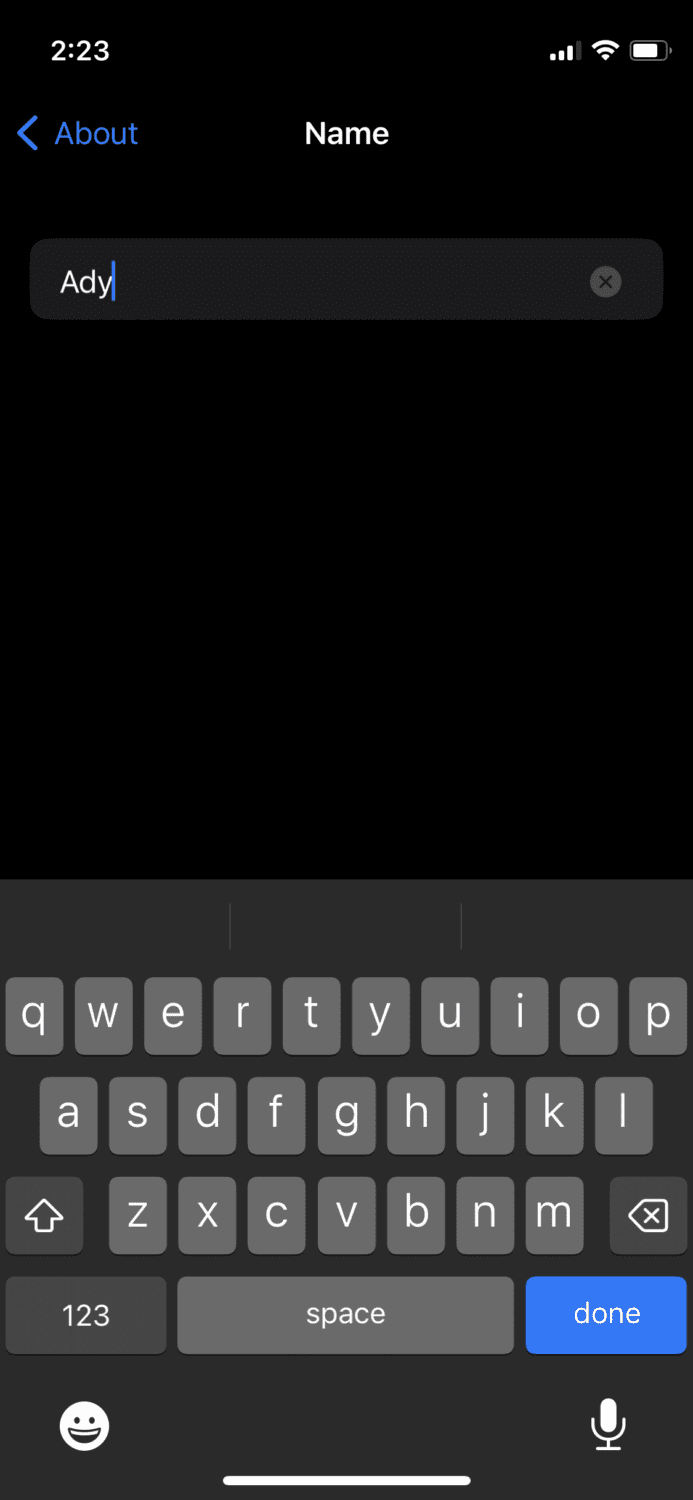
완료되면 키보드에서 완료를 누르거나 이전 화면으로 돌아가십시오.
또한 읽기: iPhone 및 iPad 데이터를 복구하는 최고의 도구 – [Data Recovery]
iPhone 이름이 변경되었는지 여부 확인
위의 단계가 항상 작동하더라도 iPhone 이름이 성공적으로 변경되었는지 여부가 여전히 의심스럽다고 가정해 보겠습니다.
이를 정확하게 확인하는 가장 좋은 방법은 현재 장치에서 AirDrop 또는 WiFi 핫스팟을 켜서 다른 장치에서 장치를 검색하는 것입니다.
WiFi 핫스팟을 켜려면 다음 단계를 따르십시오.
1단계: 설정 > 모바일 데이터로 이동하여 모바일 데이터를 켭니다.
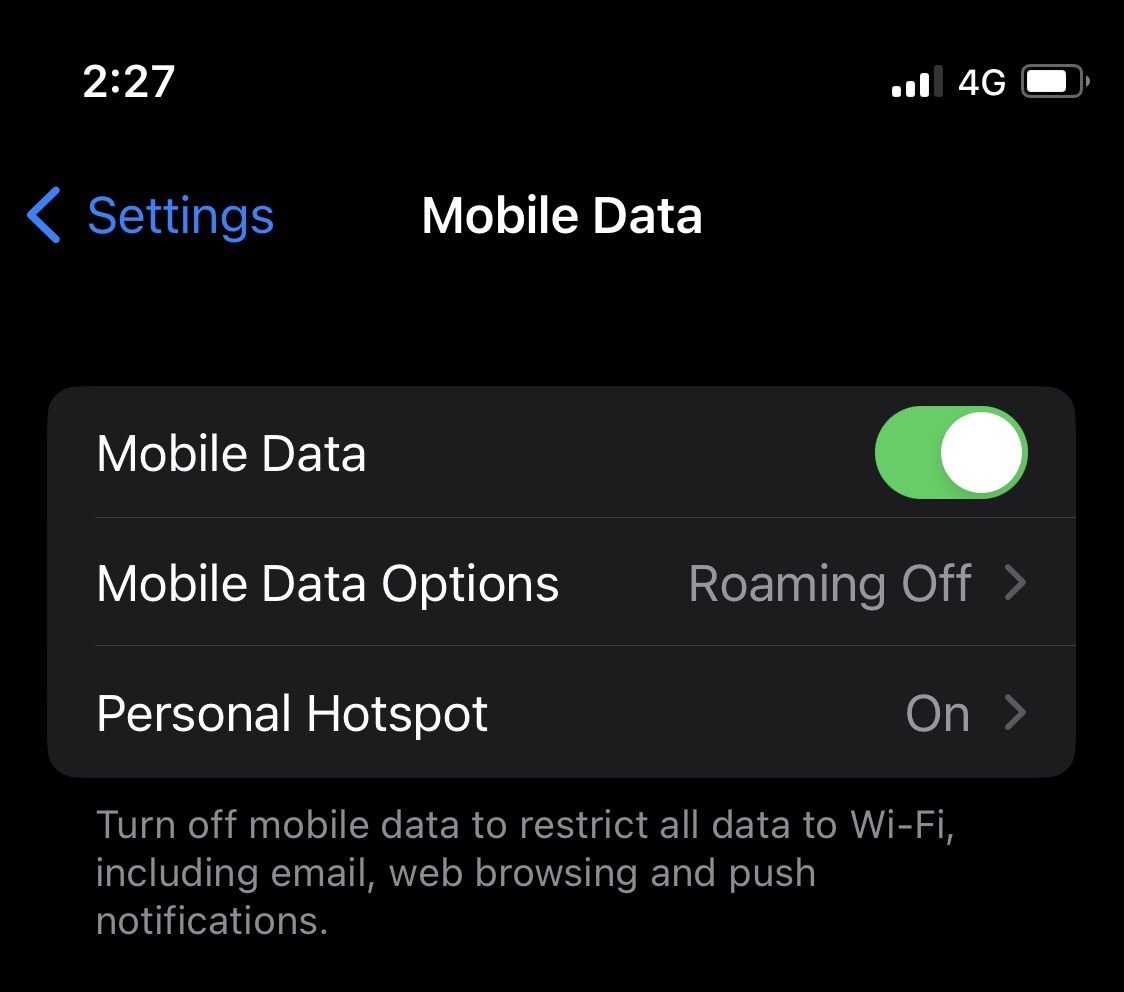
2단계: 설정으로 돌아가 개인용 핫스팟을 탭합니다.
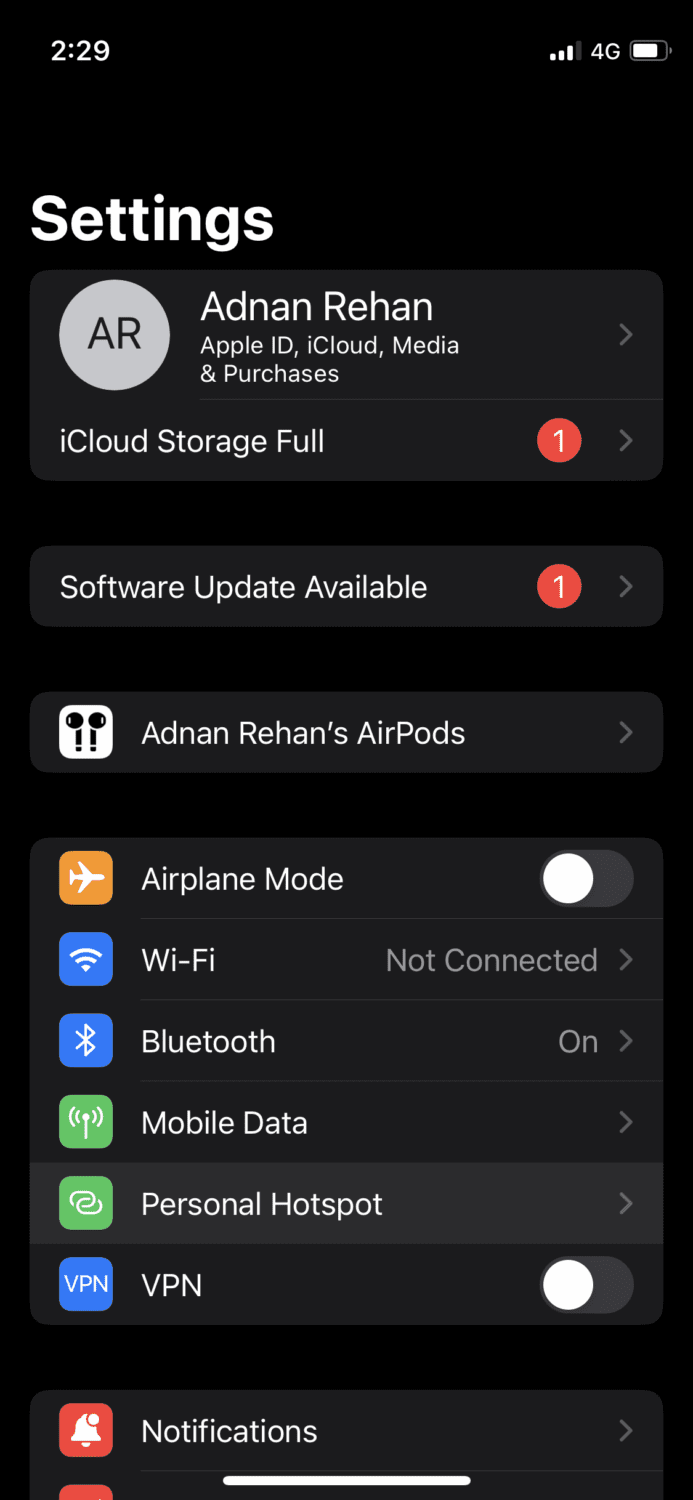
3단계: 다른 사람의 참여 허용 버튼을 켭니다.
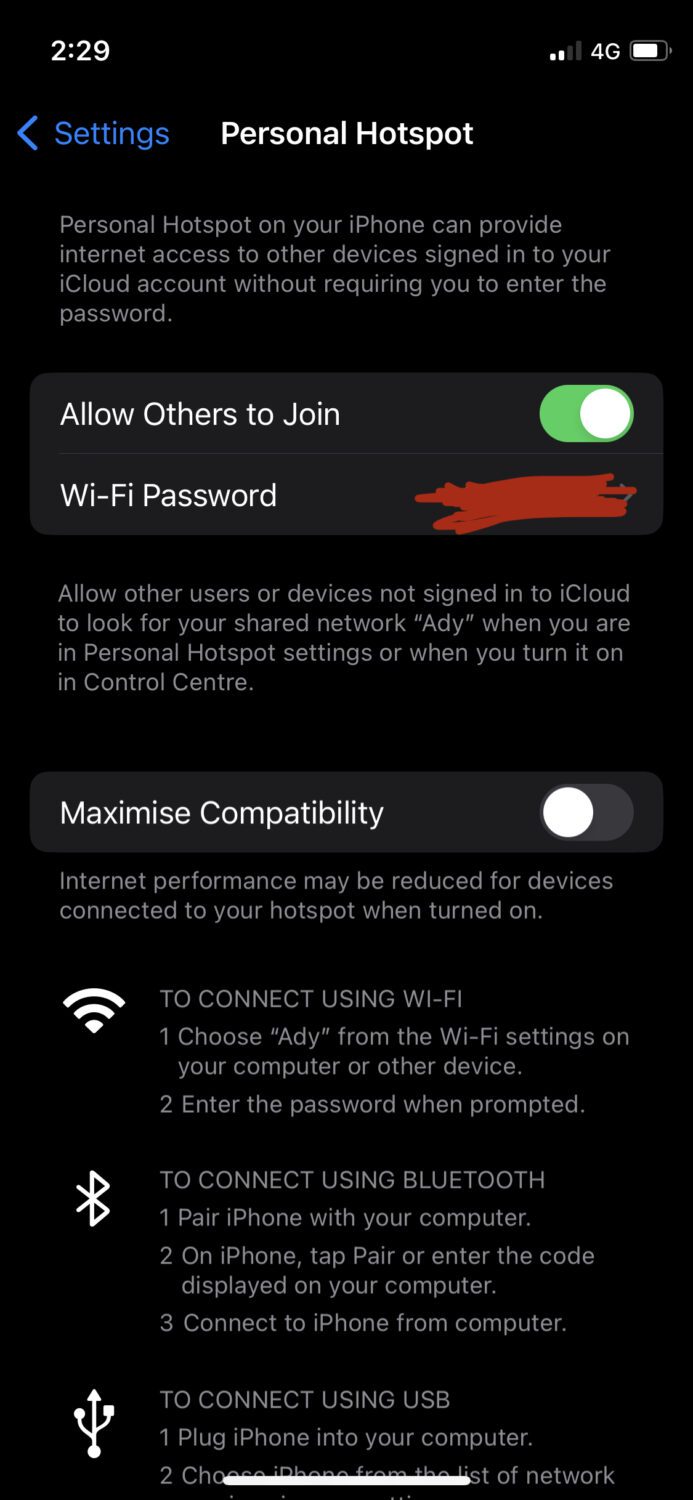
4단계: 이제 다른 기기에서 WiFi 설정으로 이동하여 iPhone 기기를 검색합니다. 이 예에서는 Windows 노트북을 사용했으며 보시다시피 사용 가능한 WiFi 연결에 내 iPhone의 새 이름이 나타납니다.
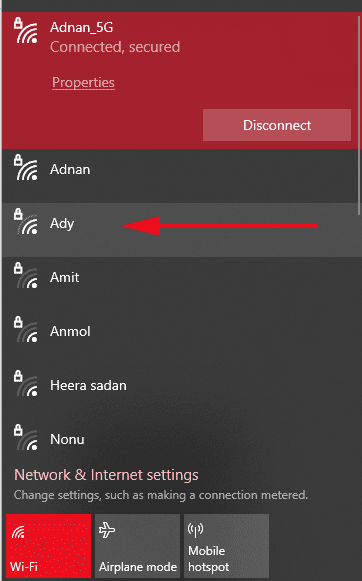
이렇게 하면 iPhone 이름이 성공적으로 변경되었음을 알 수 있습니다.
또한 읽으십시오 : LockWiper로 iPhone 잠금을 제거하는 방법?
더 나은 개인 정보 보호를 위한 기타 개인화 팁
iPhone 이름을 변경하는 것 외에도 개인 정보 보호가 주요 관심사인 경우 더 안전하게 만들 수 있는 몇 가지 다른 변경 사항이 있습니다.
첫 번째는 AirPod와 같은 Bluetooth 액세서리의 이름을 변경하는 것입니다. 설정으로 이동하여 AirPods의 이름을 변경할 수 있으며 AirPods 이름이 표시됩니다.
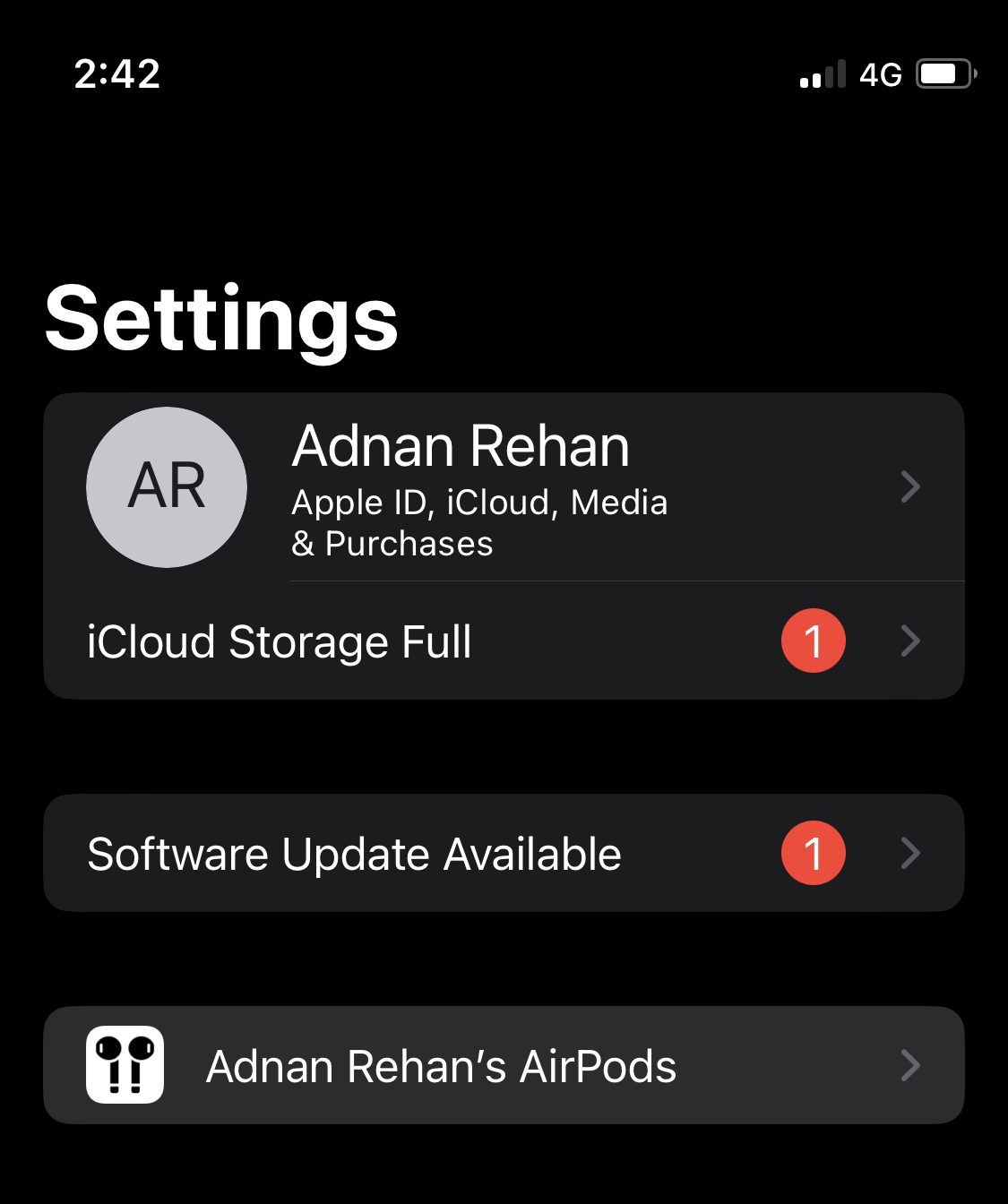
탭하기만 하면 변경할 수 있는 옵션이 표시됩니다.
다음으로 AirDrop 이름을 변경하여 알 수 없는 사람들이 귀하의 실명을 볼 수 없도록 할 수 있습니다. 또한 iCloud의 이름도 변경할 수 있지만 기기를 분실하거나 도난당했을 때 쉽게 식별할 수 있도록 자신의 이름으로 유지하는 것이 좋습니다.
마지막 말
위의 간단한 단계는 iPhone 이름을 새로운 이름으로 변경하기에 충분합니다. 개인 정보를 보호하고, 다른 장치를 더 잘 구분하고, 장치 간 공유를 간소화하면서 장치 관리 방법을 단순화하는 데 도움이 됩니다.
다음으로 iPhone에서 번호를 차단하는 방법에 대해 알아봅니다.
